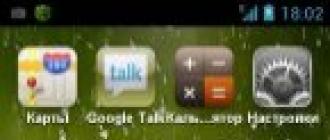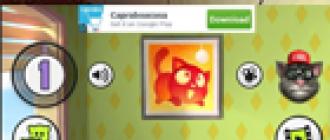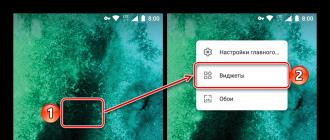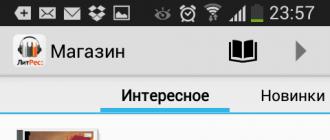De l'article, vous apprendrez
Vous souvenez-vous de l'époque où Nokia ajoutait aux téléphones la possibilité de prononcer le nom de la personne qui vous appelle ? Seulement ce temps est révolu, la technologie est obsolète et elle n’était pas particulièrement populaire. Et c'est étrange pourquoi ils ont décidé de le reprendre récemment dans les produits Apple, en l'ajoutant à iOS 10. Si vous ne savez toujours pas comment apprendre à votre iPhone à prononcer le nom de l'appelant, alors dans cet article, vous obtiendrez toutes les informations. connaissances nécessaires !
Activation de l'option
Il n'est disponible que pour les utilisateurs disposant d'iOS 10 ou supérieur, de sorte que les appareils tels que l'iPhone 4S, 5C et tous les autres sortis plus tôt ne pourront plus plaire à leurs propriétaires. Il s’agit soit d’acheter un nouvel iPhone, soit de se contenter de ce que vous avez.
- Pour activer la fonction, vous devez vous rendre dans les « Paramètres » de votre téléphone et y sélectionner l'onglet « Téléphone ».
- Trouver un article "Annonce des appels" et sélectionnez le mode dans lequel Siri doit fonctionner lorsque vous prononcez le nom de l'appelant.
Les points suivants sont suggérés :
- Toujours - quel que soit le mode, le système prononcera le nom de l'abonné de l'appel entrant.
- Casque et voiture— si le téléphone est connecté au système de la voiture ou à des écouteurs, le nom de l'appelant sera prononcé par Siri.
- Casque uniquement : le nom de l'appelant est prononcé par l'assistant vocal Siri uniquement lorsqu'un casque est connecté, avec ou sans fil.
- Jamais : l'option est complètement désactivée.
Comment ça fonctionne?
Disons que vous recevez un appel d'un abonné répertorié dans l'annuaire téléphonique sous le nom de « Mikhaïl ». Lorsque vous recevez un appel, Siri lit automatiquement le nom et le prononce à peu près au même volume que la sonnerie réglée.
Si vous n'êtes pas satisfait de la voix par défaut utilisée par Siri, allez dans les « Paramètres » de l'appareil et sélectionnez Siri. Maintenant, dans la fenêtre qui s'ouvre, cliquez sur l'onglet « Siri Voice » et sélectionnez homme ou femme, après l'avoir écouté.
Désactiver l'option
Pour certains utilisateurs, après la mise à jour vers iOS 10 et versions ultérieures, cette fonction a été activée automatiquement et chaque fois que des appels sont reçus, le système prononce les noms des abonnés qui appellent le téléphone. Si vous en faites partie et que vous n’avez plus besoin de cette option pour travailler, alors :
- Allez dans les « Paramètres » de votre smartphone et sélectionnez « Téléphone ».
- Ensuite, allez dans l'onglet "Annonce des appels" et cochez la case à côté de « Jamais ». Désormais, il n'y aura plus de prononciation lorsque les appels arriveront.
Comment puis-je savoir qui m'appelle sans sortir mon téléphone ?
Disons que vous possédez un iPhone, mais que cette fonctionnalité du système vous agace, ou peut-être que vous n'aimez tout simplement pas la voix de Siri, car elle est encore loin d'exprimer des mots et des phrases russes ? Ou, par exemple, vous possédez simplement un ancien modèle de smartphone qui ne prend pas en charge iOS 10 et supérieur ? Dans ce cas, nous vous suggérons d’utiliser une autre solution intéressante introduite il y a longtemps.
Vous pouvez créer une vibration unique qui vous alertera d'un appel spécifique. Par exemple, définissez une alerte vibratoire unique pour un appel de votre femme. Chaque fois qu'elle appelle, l'iPhone vibre selon un algorithme prédéterminé et vous pouvez rapidement déterminer de qui il s'agit sans sortir le téléphone de votre poche.
Vous pouvez activer cette option sur les versions antérieures à iOS 10.
- Vous devez accéder à l'annuaire téléphonique, sélectionner un abonné et cliquer sur le bouton « Modifier ».
- Ensuite, en bas, cliquez sur la section « Sonnerie » et sélectionnez « Vibration ».
- Cliquez maintenant sur l'onglet "Créer des vibrations".
- Utilisez votre doigt pour appuyer sur la zone que le système affichera. Si vous maintenez votre doigt sur l'écran, ce sera une vibration continue, et si vous poussez simplement votre doigt, ce sera de petites secousses. En conséquence, vous pouvez faire quelque chose dans le style SOS, mais de manière plus longue et plus unique.
Pour les utilisateurs d'iPhone qui ont installé un firmware avec Jailbrake sur leur appareil, vous pouvez également installer divers réglages qui vous permettent de prononcer le nom de l'abonné. Mais, comme le montre la pratique, ils ne fonctionnent pas toujours bien et cela n'a aucun sens de jailbreaker juste pour cela.
![]() Aujourd'hui, je veux vous expliquer comment faire en sorte que votre téléphone Android prononce le nom de l'appelant à l'aide de l'un des synthétiseurs vocaux installés à l'aide du programme Caller Name Talker.
Aujourd'hui, je veux vous expliquer comment faire en sorte que votre téléphone Android prononce le nom de l'appelant à l'aide de l'un des synthétiseurs vocaux installés à l'aide du programme Caller Name Talker.
Ce programme pratique et facile à utiliser vous permettra de travailler beaucoup plus facilement avec votre smartphone, car de nombreuses personnes sont confrontées à ce problème et, en règle générale, il n'existe pas d'outils standard pour cela sous Android, contrairement à l'ancien Symbian, où cette fonctionnalité était disponible, et en principe et sans elle, il était beaucoup plus facile de voir le nom de l'appelant.
Tout d'abord, installons l'application en allant sur le Play Market
Si vous vous connectez depuis un ordinateur personnel, vous devrez alors vous connecter à Google Play. Si depuis un téléphone, il vous suffit d'ouvrir le lien dans l'application Play Market.
Après l'avoir installé, ouvrez-le depuis la liste des applications ou Play Market en cliquant sur le bouton correspondant, sinon le programme ne fonctionnera pas.
Cliquez sur le bouton "Paramètres de base".
- Notifier un appel en mode silencieux" - Si vous cochez cette case, le nom de l'appelant sera prononcé même en mode silencieux. Par défaut, cette case est décochée et en mode silencieux, le programme ne prononcera pas le nom de l'appelant.
- "Notifier uniquement les personnes connues" - Si vous cochez cette case, Caller Name Talker ne prononcera pas les numéros qui ne figurent pas dans votre liste de contacts, sinon le programme vous indiquera le numéro de l'appelant.
- "Sélectionner le type de nom" - ce paramètre peut être laissé tel quel au début
- "Réduire le volume de la sonnerie" - Je vous recommande de cocher cette case, car pendant que le programme prononce le nom ou le numéro de l'appelant, la sonnerie sera coupée.
- "Notifier uniquement lorsqu'un casque est connecté" - Si vous cochez cette case, le nom ou le numéro de la personne qui appelle ne sera prononcé que lorsqu'un casque ou des écouteurs seront connectés au téléphone et sera prononcé exclusivement via les haut-parleurs du casque. ou un casque, et non via le haut-parleur du téléphone.
Maintenant que les paramètres dont vous avez besoin ont été définis, vous pouvez revenir à l'écran principal du programme et cliquer sur le bouton : « Paramètres de notification d'appel ».
Les paramètres suivants sont présents ici :
- « Notifications d'appel activées » - Cette case à cocher détermine si les notifications d'appel seront activées. Cela vaut la peine de clarifier tout de suite pour ne pas vous tromper. Le fait est que Caller Name Talker peut notifier non seulement les appels, mais aussi les SMS et même un peu plus, mais plus à ce sujet ci-dessous.
- « Délai initial » - Vous pouvez définir ici le délai après lequel le numéro ou le nom de l'appelant sera lu pour la première fois.
- "Intervalle de répétition des notifications" - Ici, vous définissez l'intervalle entre la première notification et les suivantes.
- "Secouez pour arrêter les notifications" - ce paramètre vous permettra de secouer votre téléphone pour arrêter les notifications si, par exemple, vous ne voulez pas que les autres l'entendent.
- « Phrase lue avant le nom du contact » - Ce paramètre vous permettra de définir une phrase qui sera lue avant le nom ou le numéro de téléphone du contact. L'élément de paramètres suivant est exactement le contraire : il vous permet de définir une phrase qui sera lue après le nom ou le numéro de téléphone du contact.
- "Réinitialiser les paramètres" - Vous permet de réinitialiser les paramètres si quelque chose ne fonctionne soudainement pas.
Revenons maintenant à l’écran principal de l’application et appuyons sur le bouton « Paramètres de notification SMS ».
Presque tous les paramètres ici sont similaires, comme dans les paramètres de notification d'appel, les seules différences résident dans deux nouvelles cases à cocher :
- "Lire le contenu du SMS" - Permet à Caller Name Talker de lire le texte du message reçu.
- "Activer le mode de lecture interactif des SMS" - Caller Name Talker vous demandera si vous devez lire le contenu du message, et si vous dites oui, il le lira. Il est à noter que cette case ne peut être cochée que si la précédente est cochée.
Revenons à l'écran principal. Maintenant, en cliquant sur le bouton « Autres notifications », vous pouvez définir les paramètres suivants :
- "Activer les notifications de batterie faible" - permet au programme de vous avertir vocalement lorsque la batterie est faible.
- "Activer les notifications d'autres applications" - vous permet d'activer les notifications dans certaines autres applications. Cependant, il convient de garder à l'esprit que la batterie sera beaucoup plus consommée que lors de l'utilisation des notifications d'appels et de SMS.
Revenons maintenant à l'écran principal de l'application et cliquez sur « Paramètres vocaux ».
Ici, vous pouvez sélectionner la langue et la vitesse des notifications, ainsi que saisir n'importe quel texte à vérifier et cliquer sur le bouton à droite du champ de texte, le texte que vous saisissez dans ce champ sera alors prononcé à haute voix.
Ceci termine la configuration. Il reste deux autres points sur l'écran principal de l'application, il s'agit du bouton « Ne fonctionne pas », en cliquant sur lequel vous pouvez lancer l'autodiagnostic, ou lire l'e-mail de l'auteur et lui écrire une lettre, et aussi tout en bas en cliquant sur l'inscription : « Évaluez l'application », vous serez redirigé vers le Play Market, où vous pourrez évaluer cette application.
C'est toutes les bases concernant les paramètres.
La seule chose que je voudrais noter, c'est que si vous avez la possibilité de couper la musique pendant la lecture du nom d'un contact, vous ne devez pas décrocher le téléphone pendant la lecture du numéro ou du nom de l'appelant, car le niveau de sonnerie restera faible et vous devrez l'augmenter manuellement.
Écrivez vos questions et commentaires ci-dessous dans les commentaires.